В современном мире высоконадежная защита компьютеров и мобильных устройств необходима, чтобы не стоять перед проблемами восстановления данных, которые могут быть утеряны в результате серьезной атаки. Но что делать, если вирусы не дают вам установить антивирусное программное обеспечение? В этой статье мы рассмотрим, какие шаги нужно предпринять, чтобы успешно защитить ваше устройство от вредоносного кода.
Почему вирус не дает установить антивирус
Вирус не разрешит установку антивирусного ПО, потому что он видит его как потенциальную угрозу своему существованию. Вредоносный код загружается вместе с операционной системой и блокирует работу всех других приложений, чтобы обезопасить свою жизнь. Если компьютер заражен вирусами, то установка антивируса не является приоритетной задачей, поэтому необходимо сначала избавиться от вредоносного кода.
Как удалить причину, по которой вирус не даёт установить антивирус
Чтобы удалить причину, по которой вирус не даёт установить антивирус, нужно сделать следующее:
- Скачайте утилиту Dr. Web CureIt. Это можно сделать через любой браузер, приложение не нуждается в установке.
- Запустите сканирование компьютера с помощью Dr. Web CureIt. Оно позволит выявить и удалить все вирусы и другие потенциально опасные программы.
- По завершении сканирования перезагрузите компьютер, чтобы все изменения вступили в силу.
- Попробуйте установить антивирусное ПО еще раз.
Что делать, если не удается установить антивирус
- Попробуйте «отключить» вирус.
- Проверьте диспетчер задач на наличие подозрительных процессов, которые могут блокировать установку антивируса.
- Проверьте автозагрузки на наличие подозрительных записей, которые также могут препятствовать установке антивируса.
- Удалите любые лишние записи из файла hosts.
- Попробуйте запустить компьютер в безопасном режиме. В этом режиме загружаются только основные компоненты системы, что позволяет обойти блокирование приложений вирусами.
- В зависимости от характера вируса можно попытаться обмануть злодеев, например, если вирус блокирует доступ к конкретной программе, вы можете попробовать переименовать ее.
- Используйте утилиту Dr. Web CureIt, как описано выше.
- Если все вышеперечисленные методы не помогли, попробуйте использовать антивирус Kaspersky. Он обладает высокой степенью защиты от вредоносного кода и может быть более эффективным в борьбе с активными вирусами.
Что делать, если нельзя отключить антивирус
Если вы не можете отключить антивирус, попробуйте выполнить следующие действия:
- Найдите приложение «Безопасность Windows» и выберите его.
- Перейдите в «защиты от вирусов» и выберите «Управление настройками».
- Выберите для параметра «Защита в режиме реального времени» значение «Выкл».
Что блокирует антивирус
Так как антивирусное ПО является сложной программой, оно может блокировать запуск приложений, если видит в их активности что-то потенциально опасное. Если вы уверены, что ваше приложение безопасно, можете добавить его в список доверенных программ в настройках антивируса.
Полезные советы
- Не шишайтесь левыми сервисами, направленными на обнаружение и удаление вирусов. Используйте только выбранный антивирус.
- Если у вас постоянно возникают проблемы с вирусами, обратитесь к специалисту, чтобы найти наиболее оптимальное решение.
- Не устанавливайте антивирус через только что скаченный файл из Интернета. Сначала проверьте его на наличие вирусов с помощью специальных сервисов.
Выводы
Вредоносный код может блокировать установку антивирусного программного обеспечения и защищать свое существование. Поэтому перед установкой антивируса необходимо удалить все вирусы с помощью подходящей утилиты. Если эти действия бесполезны, обратитесь к специалисту за консультацией. Нельзя отчаиваться при встрече с вирусами на вашем устройстве, правильные действия позволят эффективно решить проблему. Не забывайте, что регулярные резервные копии ваших файлов помогут восстановить данные после серьезных атак вирусов.
Какие браузеры поддерживает Касперский
Касперский предлагает расширение Kaspersky Protection, которое поддерживается в нескольких браузерах. К ним относятся Microsoft Edge на основе Chromium версий 77.x-96.x и выше, Mozilla Firefox версий 52.x-95.x и выше, а также Mozilla Firefox ESR версий 52.x, 60.x, 68.x, 78.x, 91.x и выше. Также Kaspersky Protection поддерживает Google Chrome версий 48.x-96.x и выше. Установив расширение на один из перечисленных браузеров, пользователи получают дополнительный уровень защиты от онлайн-угроз, таких как фишинговые сайты и вредоносные скрипты. Кроме того, расширение предоставляет возможность блокировать рекламу и отслеживание пользователей, а также защиту личных данных при использовании открытых Wi-Fi-сетей.
Как добавить в исключения антивируса Касперский
Если вы используете антивирус Касперский и хотите исключить определенные программы из проверки, вам потребуется выполнить несколько простых шагов. Для этого зайдите в раздел «Исключения из проверки и доверенные программы» и выберите «Настройка». Далее перейдите на вкладку «Доверенные программы» и нажмите кнопку «Добавить».
Укажите путь к исполняемому файлу, который вы хотите исключить из проверки, и установите флажки напротив нужных действий, например, «Не проверять открываемые файлы». Нажмите «ОК», чтобы сохранить изменения. Теперь выбранная программа будет исключена из проверки антивирусом и не будет вызывать ложных срабатываний. Это полезный способ повысить производительность компьютера и избежать лишних проблем с антивирусом.
Как установить Касперский Если вирус не дает
Для установки антивирусной программы Касперский нужно скачать и запустить утилиту Kaspersky Virus Removal Tool. Если вирус на компьютере не позволяет скачать этот файл, необходимо выполнить загрузку в Безопасном режиме. После этого следует запустить программу и провести сканирование системы по указаниям.
Данная утилита позволяет проверить компьютер на наличие вредоносных программ и удалить их. Если пользователь не имеет опыта работы с компьютером или не может решить возникшие проблемы самостоятельно, рекомендуется обратиться к специалистам. Они окажут помощь в установке антивирусной программы и ее настройке для максимальной защиты от вредоносных программ и хакерских атак.
В начале нужно остановить процессы, которые связаны с вирусом. Для этого запустите менеджер задач, нажмите на вкладку «Процессы», найдите в списке процессы, связанные с вирусом, и прекратите их работу. Затем откройте папку, в которой установлен антивирус, и удалите все файлы, связанные с вирусом.
Если это не помогло, перепишите антивирус на флешку с помощью другого компьютера, затем подключите флешку к инфицированному компьютеру и выполните установку. Если и этот способ не помог, запустите утилиту Dr. Web CureIt, сканируйте систему и уберите все обнаруженные угрозы. После завершения сканирования перезагрузите компьютер и установите нужный антивирус. Приложение должно установиться успешно, так как причина, по которой оно ранее не устанавливалось, была устранена.
Источник: kombinaty.ru
Не устанавливается антивирус: инструкция по решению проблемы
Если на ваш персональный компьютер не устанавливается антивирус, самое первое, что приходит на ум – вы скачали в интернете поврежденный файл инсталлятор. Например, на мгновение прерывалось интернет-соединение.
Обычно на софт-порталах предлагается несколько альтернативных ссылок для скачивания файлов. Попробуйте загрузить установщик антивируса с зеркала. Считается, что лучше всего скачивать программы с официального сайта разработчика. Однако, в некоторых случаях этот путь не годится. На сайтах разработчика вы, чаще всего, найдете только самую свежую версию антивируса, а ваша старенькая операционная система Windows XP легко может оказаться несовместимой с современным программным обеспечением.
Не устанавливать же неудобную Восьмерку ради одного-единственного антивируса? Можно посетить альтернативные сайты, где представлены в том числе и предыдущие версии программ. Например – вполне благонадежный ресурс Majorgeeks.com.
Не устанавливается антивирус, несмотря на то, что вы пробовали запускать инсталляторы, взятые из разных источников? Тогда нужно задать следующий вопрос – невозможно запустить только один определенный антивирус или вообще никакие не желают работать на вашем компьютере?
- В первую очередь проверьте брандмауэр Windows и настройки сети. Вполне возможно, что у вас установлены очень жесткие рамки доступа и система просто-напросто не пропускает ПО из подозрительных источников. А для Microsoft подозрительными являются любые производители, если у них название отличное от Microsoft.
- Примерно также ведет себя и антивирусная программа от Лаборатории Касперского – допускаются к установке только продукты Microsoft.

Что делать, если вы из принципа не желаете устанавливать антивирусное ПО Касперского? Говорят, оно сильно грузит систему и вообще, назойливо вмешивается в личную жизнь пользователя. Вы хотите посетить сайт, а Internet Explorer при поддержке антивирусного пакета Касперского вам этого не позволят.
Китайское программное обеспечение в последние годы сильно продвинулись в качестве и антивирус KingSoft сегодня входит в список лучших из бесплатных.
Проблема совместимости программного обеспечения
Некоторые антивирусы не могут нормально работать параллельно на одном компьютере. Известный факт, давно ставший интернет-байкой – NOD и Касперский определяют друг друга в качестве вирусов и жестко пытаются уничтожить конкурента.
Чтобы проверить возможность установки дополнительного антивируса, сначала попробуйте отключить существующий. Если установится – можно начать проверять совместимость.
В зависимости от версии Windows требуется определенная антивирусная программа. Это нужно уточнять сразу на сайте, откуда вы собираетесь скачать установщик. Внимательно просмотрите системные требования. Для нормальной установки антивируса может элементарно не хватать оперативной памяти или свободного места на жестком диске. Или, как уже выше говорилось – для работы современного антивируса требуется последняя версия операционной системы.
В системе остались файлы ранее удаленного антивируса
Такие серьезные антивирусные программы, как Avast, AVG, Norton, непросто установить на компьютер, но, еще сложнее удалить. При попытке удаления некоторых антивирусов жестко рвутся глубокие взаимные связи в реестре и это может привести даже к полному выход из строя компьютера.
Если вы хотите полностью, и без негативных последствий удалить один из известных, популярных антивирусов, посетите официальный сайт разработчика и скачайте оттуда специальную утилиту-деинсталлятор. После удаления как следует просканируйте систему мощным чистильщиком. Например, Advanced System Care.
Все равно не устанавливается новый антивирус?
Вирусное заражение компьютера
Есть такие хитрые вирусы, которые не только нарушают работу компьютера и воруют персональные данные. Они еще препятствуют работе установленного антивирусного ПО и не позволяют устаивать новые программы. Некоторые особо злостные вирусы даже не позволяют пользователю открывать страницы сайтов, откуда можно было бы скачать антивирусы.
Если невозможно установить на компьютер только антивирусы, а все остальные программы свободно устанавливаются, велика вероятность вирусного заражения системы.
Если вирус не препятствует посещению официальных сайтов производителей антивирусов, таких, как ESET, Dr.Web, Касперский – тогда зайдите на сайт и оттуда запустите антивирусное сканирование компьютера. Поскольку проверка будет идти через интернет, процедура может занять довольно длительное время.
Проверка компьютера в защищенном режиме
Предусмотрительные пользователи заранее скачивают лечебную утилиту Dr.Web CureIt и хранят ее на всякий случай на флешке. А еще лучше – на флешке и на компакт-диске. С диска утилита почему-то работает мощнее.
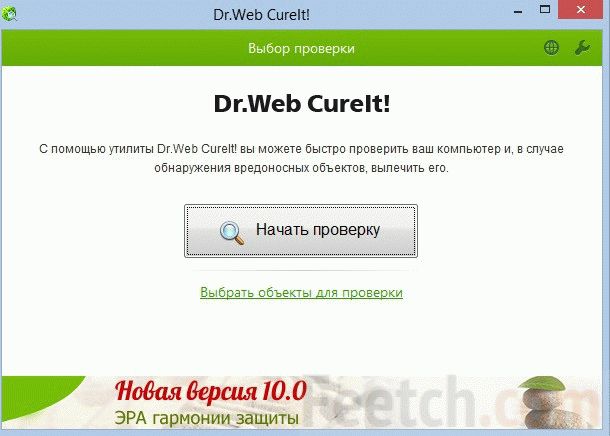
Если вы не относитесь к разряду предусмотрительных, тогда попробуйте скачать лечащий файл через интернет. При неработоспособности своего интернета можно обратиться к помощи друзей и подруг. Если они у вас, конечно, есть. Если нет друзей – никто не отменял такие полезные вещи, как интернет-кафе и салоны связи. Утомленные отсутствием покупателей (по причине экономического кризиса) продавцы с удовольствием вам помогут.
Теперь, у вас в руках флешка с Dr.Web. Остается войти в систему в безопасном режиме и запустить процесс лечения. После этого перезагружайте компьютер и снова пытайтесь устанавливать антивирус.
Если ничто из перечисленного не помогает – остается отформатировать жесткий диск и установить Windows заново.
Источник: feetch.com
NOD32 блокирует uTorrent

Большинство пользователей сталкиваются с такой проблемой, что NOD32 блокирует uTorrent. Эта проблема не только антивирусной программы, но и многих других приложений безопасности. Конечно же, это не конец и утилита – не вирусный код. Чаще всего за угрозу принимают файлы, которые загружают со сторонних веб-сайтов. Чтобы обойти защиту от блокировки используют одно из решений.
Почему NOD32 блокирует uTorrent
Долго думать и гадать над вопросом, почему происходит блокировка не придется. Всем известно, что программа uTorrent обладает встроенной рекламой, которую не пропускает антивирус. Кроме того, торрент-клиент кроме самого себя при установке пытается инсталлировать дополнительное программное обеспечение. Если быть невнимательным, эти, не всегда нужные и полезные приложения, устанавливаются на компьютер вместе с утилитой.
Из этого можно сделать вывод, что антивирусная программа NOD32 блокирует установку торрента не совсем справедливо. Так как uTorrent не содержит вирусов, однако способен навредить невнимательному пользователю.
Отключение антивируса
При возникновении конфликтной ситуации, пользователи обдумывают, как же исправить ошибку и восстановить нормальную работу торрента. Самый простой способ – это временное отключение защиты. Процедуру можно выполнить двумя способами:
Способ №1. Быстрое отключение:
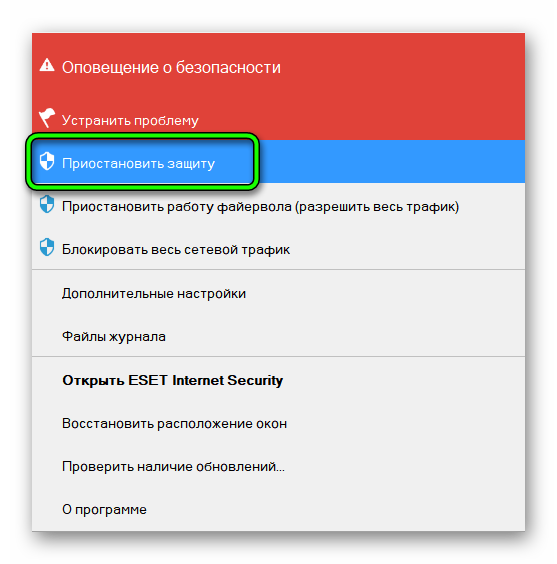
- На панели задач отыщите иконку Eset.
- Щелкните по ней правой кнопкой мыши.
- Откроется меню. Найдите пункт «Временно отключить защиту».
Готово, безопасность антивируса отключена.
Способ №2. Через настройки программы:
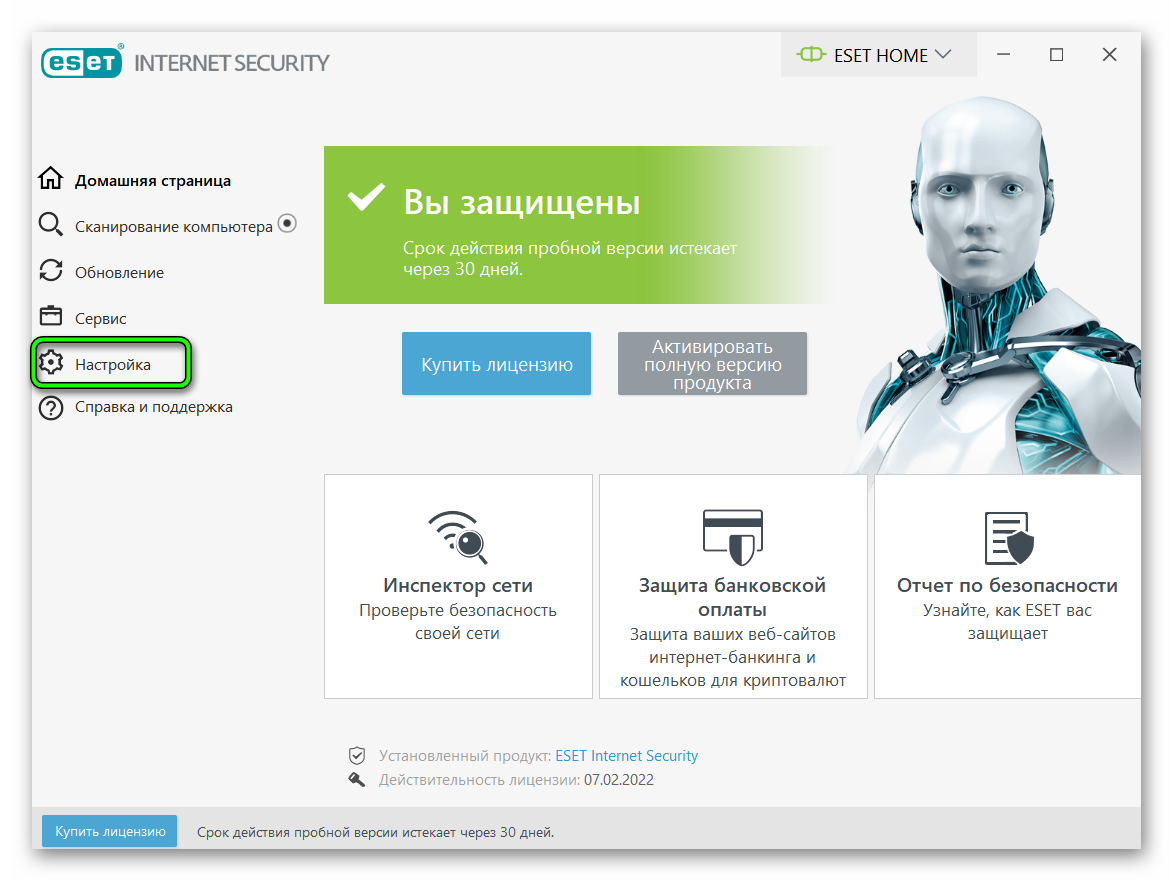
- Откройте программу Eset NOD32.
- В меню слева найдите раздел «Настройки».
Все готово, защита компьютера выключена. Теперь можно спокойно пользоваться uTorrent.
Также можно отключить антивирусную программу полностью. Для этого потребуется выполнить следующие шаги.
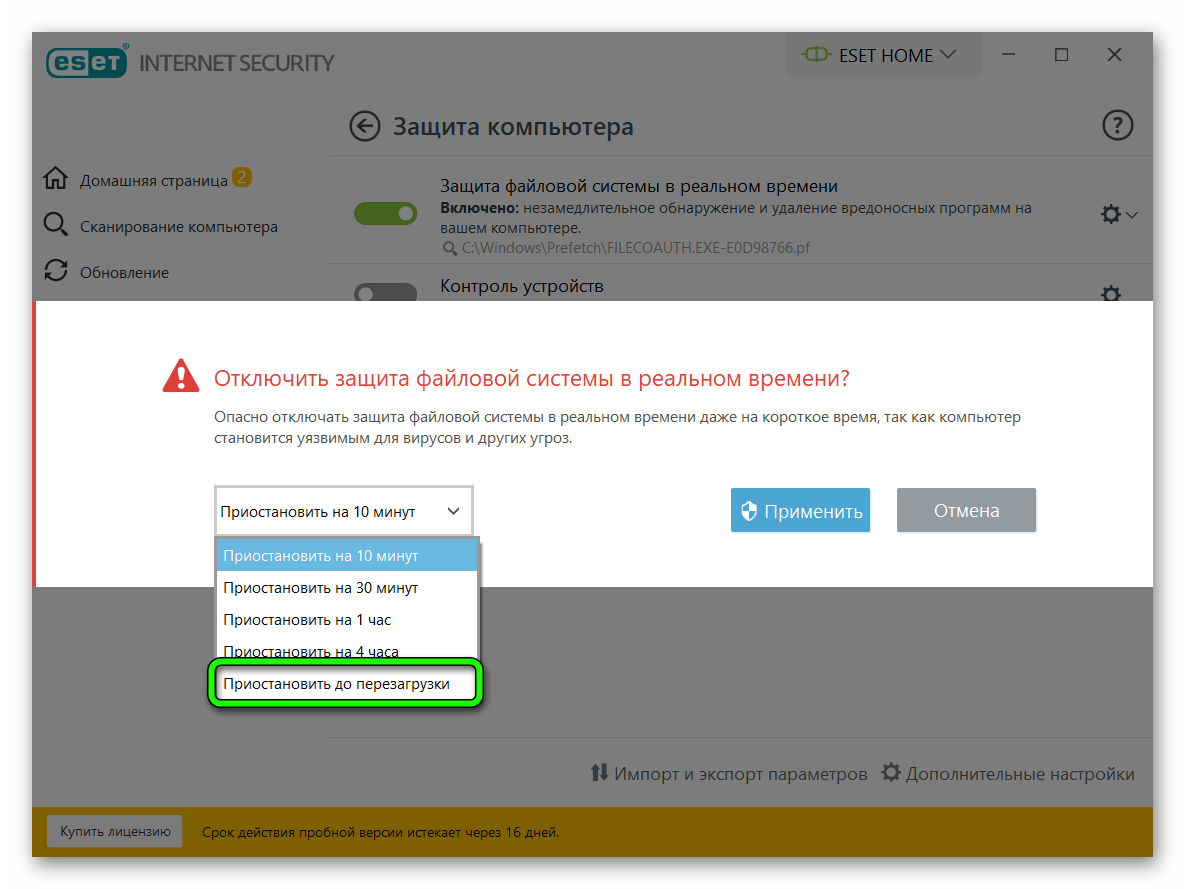
-
Открыть главное окно антивируса, затем раздел «Настройки», во всех пунктах поставить галочку «Отключить до перезагрузки».
Антивирусная программа отключена полностью до первой перезагрузки компьютера. В дальнейшем защиту можно включить снова, для корректной работы устройства. Если это сделать не получается переходим к следующему пункту
Внесение программы в белый список
Когда Eset NOD32 блокирует работу uTorrent, а приложение не считается вирусным. Его можно добавить в так называемый белый список или исключения. Это позволит избавится от нежелательной блокировки или торможения процесса работы.
Чтобы внести программу в исключения, понадобится выполнить следующий алгоритм:
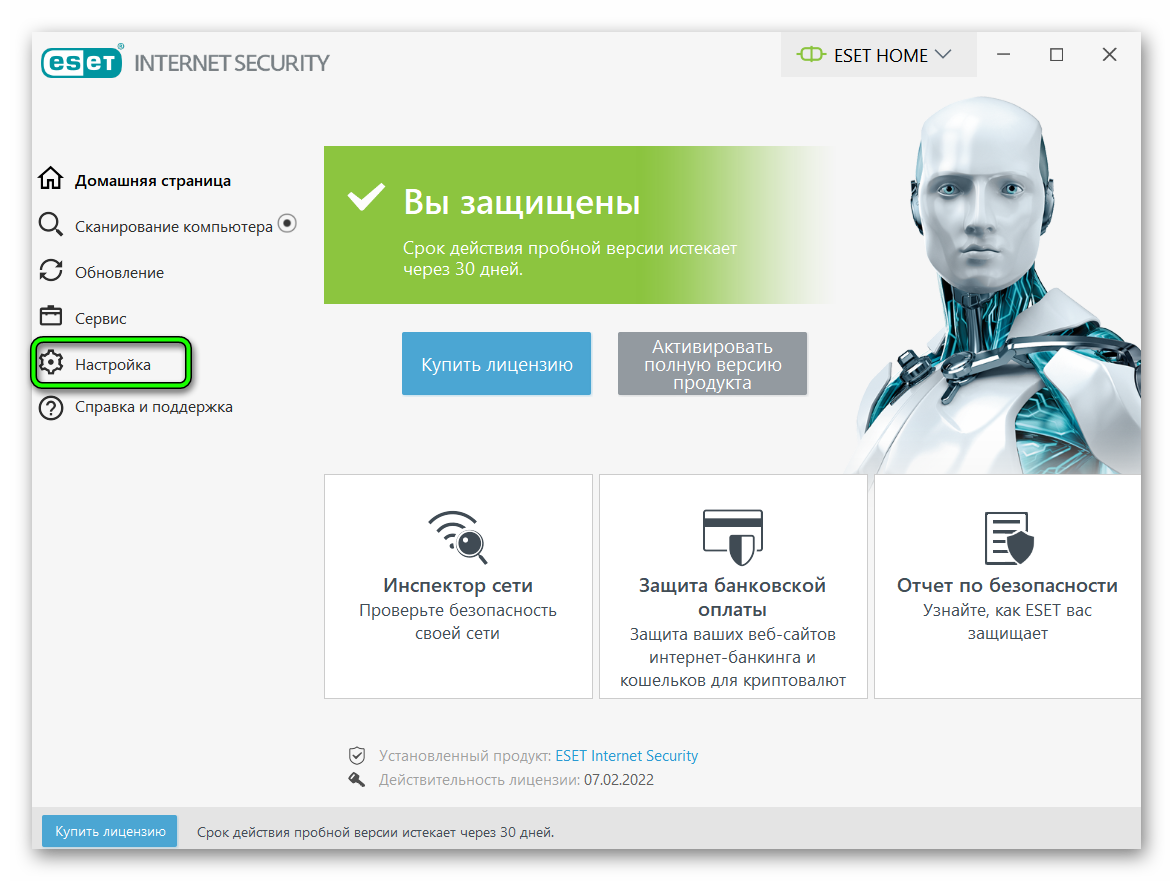
- Откройте главное окошко антивируса.
- Найдите и щелкните раздел «Настройки».
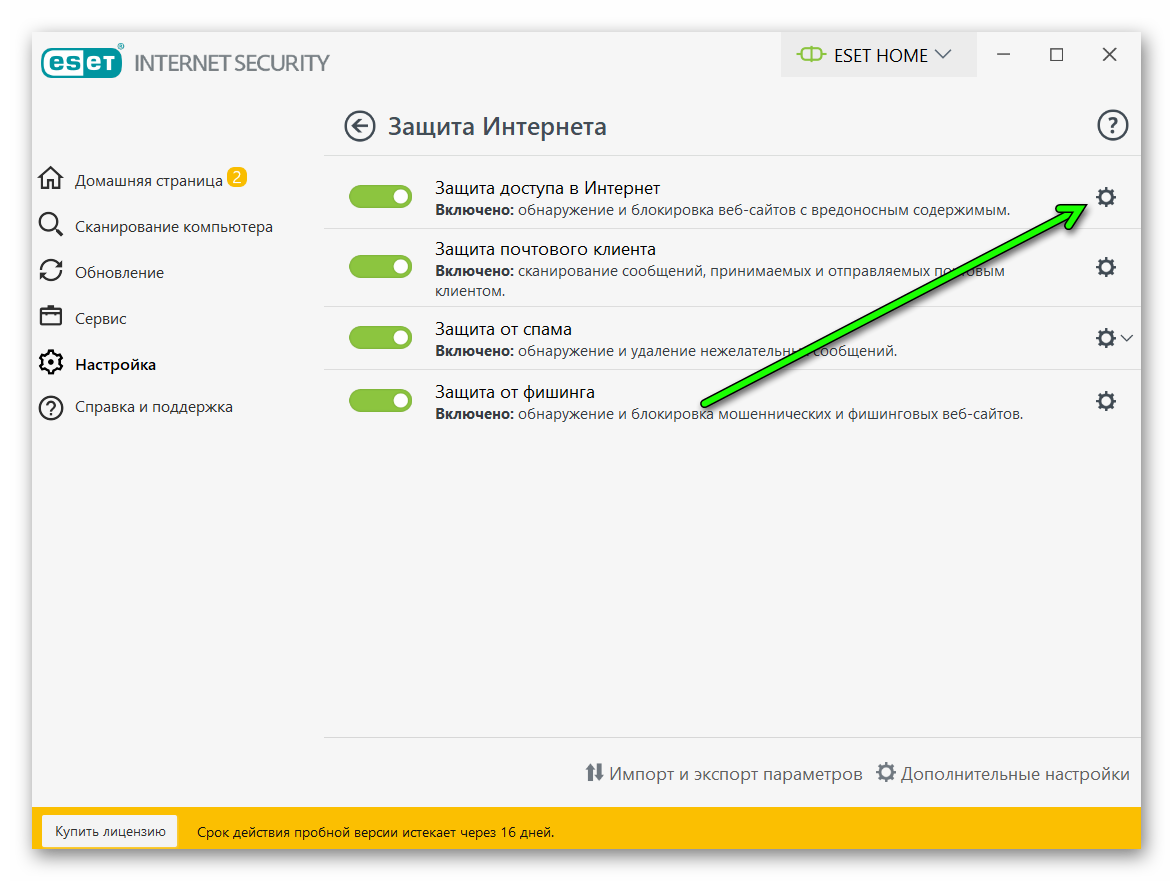
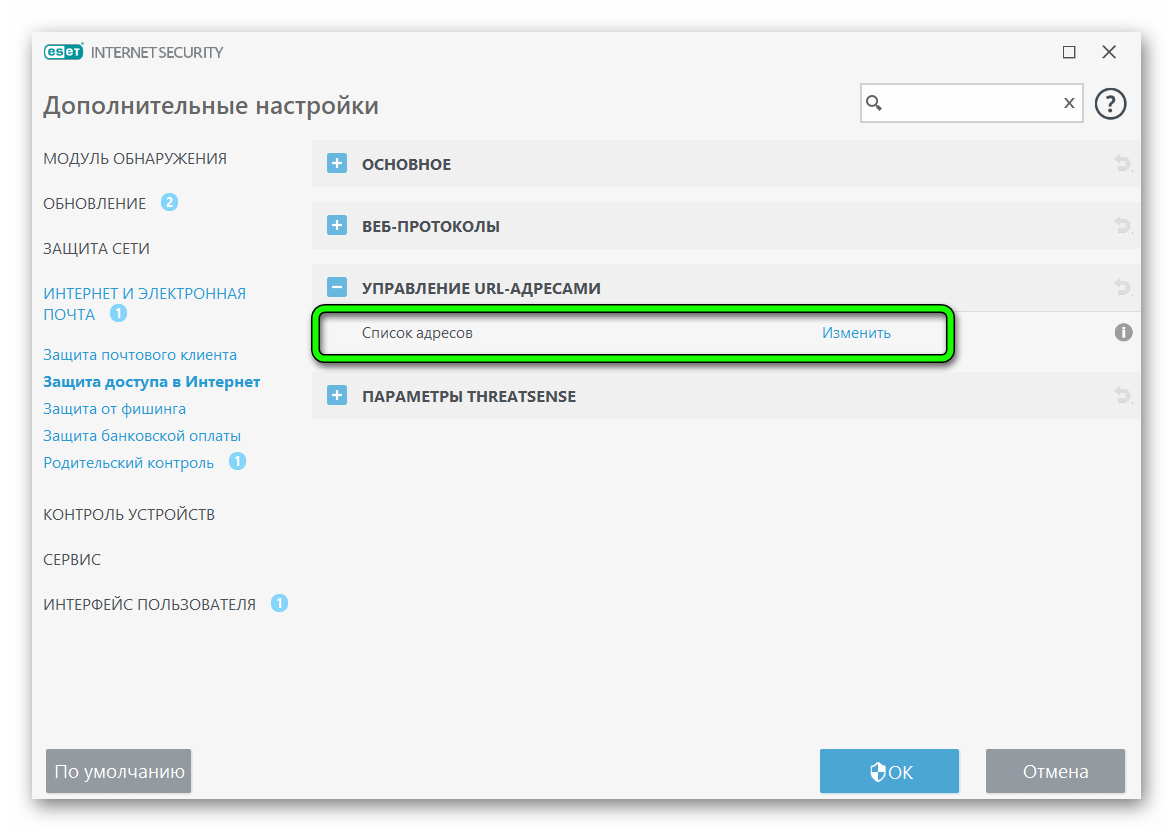
После добавления uTorrent пользователь увидит его в белом списке и работа программы будет налажена.
Примечание! Если вы желаете добавить больше одного имени в один список, нажмите кнопку «Добавить несколько значений».
Восстановление удалённых данных из карантина
Программа Есет имеет мощное антивирусное оружие. Главная цель которого защита персональных данных от самых разных вредоносных угроз. В случае обнаружения угрозы, антивирус исследует её. Если возникают опасения, программа помещает её в специальное защищенное хранилище – «Карантин» для последующего лечения или удаления.
Иногда происходит такая ситуация, когда полностью безопасный uTorrent определяется системой как подозрительный. Вследствие чего файл помещается в «Карантин» или удаляется антивирусом. Несмотря на это, uTorrent можно вернуть, путем извлечения его из «Карантина».
Чтобы произвести извлечения файла, потребуется выполнить следующие шаги.
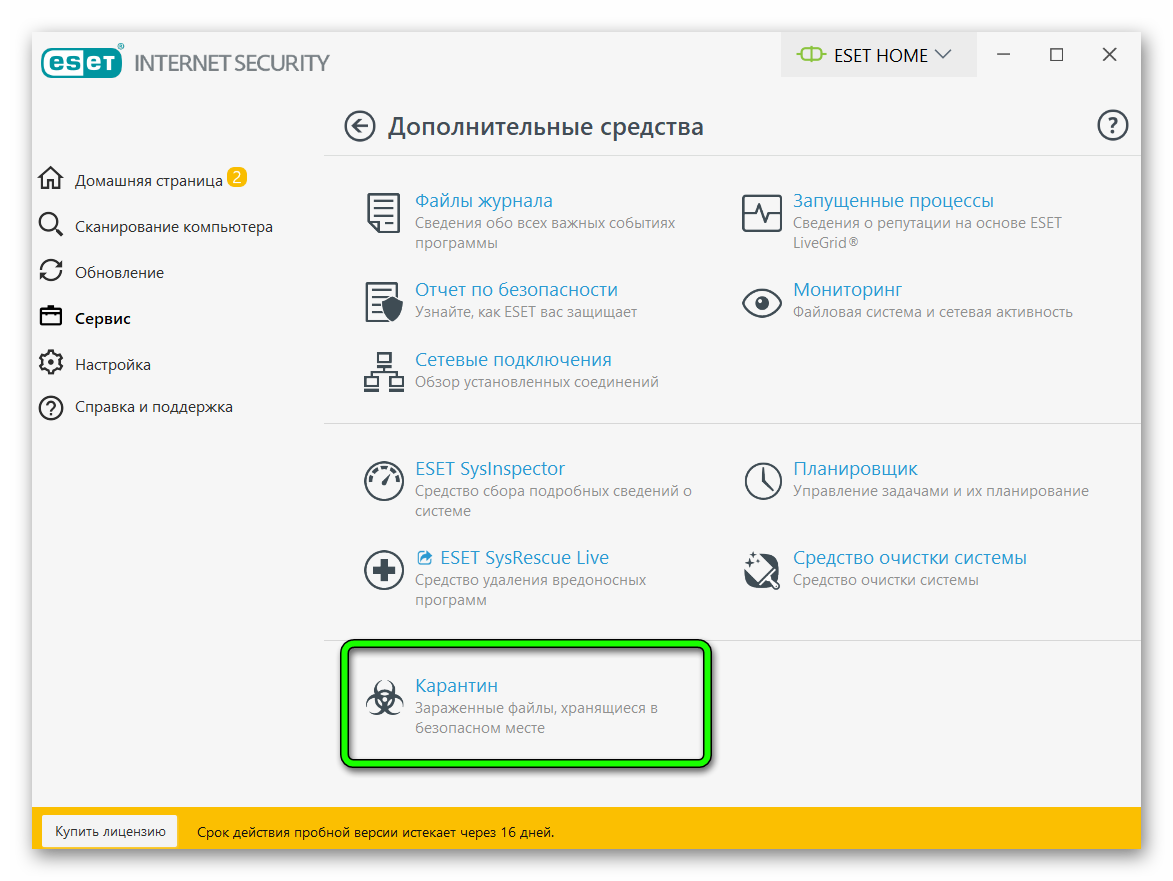
- Открыть антивирусную программу.
- В меню слева найти раздел «Сервис», затем пункт «Карантин».
Файл uTorrent будет восстановлен в место откуда был изолирован. Если произошло удаление и найти файл в «Карантине» не удалось, тогда для его восстановления потребуется использование сторонних программ, например, Hetman Software, Starus Partition Recovery.
Скачать другую версию uTorrent
К большому сожалению многих пользователей, антивирусная программа Eset NOD32 способна ложно срабатывать на uTorrent. Ещё один безопасный вариант обойти блокировку файла – скачать и установить другую версию торрента, которую можно выбрать на сайте. Прежде чем приступить к загрузке приложения рекомендуется ознакомиться с представленными версиями.
Альтернативы uTorrent
Программой uTorrent пользуются огромное количество людей во всем мире. Это одна из первых утилит, которая создана для скачивания торрент-файлов. Однако из-за блокировки антивирусной программой некоторым пользователям приходиться искать замену.
Альтернативой могут стать следующие приложения:
- Transmission. Достаточно популярное приложение, с которым довольно просто работать. Утилита обладает всеми необходимыми инструментами для скачивания и раздачи торрентов.
- qBittorrent. Данная программа работает со всеми операционными системами: Linux, BSD, OS X и Windows. Приложением можно управлять удалённо через веб-интерфейс, искать торренты на популярных трекерах.
- Vuze. Это не просто торрент-клиент, но и медиакомбайн. При помощи него можно отыскать и подписаться на торренты, запускать их прямо в утилите, отправлять на любые подключенные устройства, даже iOS— и Android-девайсы, игровые консоли PlayStation и Xbox.
- Deluge. Программа мультиплатформенная (есть версии для Linux, OS X, Windows и Unix). Утилита больше рассчитана на продвинутых пользователей. Клиент поддерживает огромное количество плагинов и позволяет установить пароль для входа.
Список похожих программ на uTorrent достаточно широк, поэтому его есть чем заменить.
Заключение
Если антивирус Есет НОД32 заблокировал торрент, не стоит сразу отчаиваться. Выходы есть всегда и выбор их велик. Если ни один из способов не подошёл, всегда можно попробовать отключить антивирус или попробовать другой торрент-трекер.
Источник: sergoot.ru